word2007设置多级目录和自动编号
word2007标题样式(自动编号和非自动编号)的设置方法
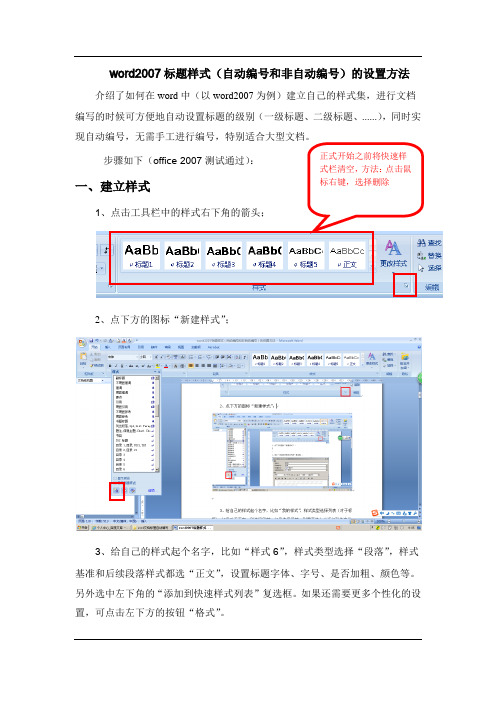
word2007标题样式(自动编号和非自动编号)的设置方法介绍了如何在word中(以word2007为例)建立自己的样式集,进行文档编写的时候可方便地自动设置标题的级别(一级标题、二级标题、......),同时实现自动编号,无需手工进行编号,特别适合大型文档。
步骤如下(office 2007测试通过):一、建立样式1、点击工具栏中的样式右下角的箭头;2、点下方的图标“新建样式”;3、给自己的样式起个名字,比如“样式6”,样式类型选择“段落”,样式基准和后续段落样式都选“正文”,设置标题字体、字号、是否加粗、颜色等。
另外选中左下角的“添加到快速样式列表”复选框。
如果还需要更多个性化的设置,可点击左下方的按钮“格式”。
正式开始之前将快速样式栏清空,方法:点击鼠标右键,选择删除4、比如可选择对齐方式为“左对齐”,大纲级别可选择“正文”、“一级”等,就是显示在左侧“文档结构图”中的级别。
还可选择行距等。
注意:如果需要在标题前面显示一个小黑点,则需要在换行和分页标签页中选中“与下段同页”和“段中不分页”,如下图所示。
5、依次点击各对话框的“确定”按钮,就建立了一个新的样式。
重复上述方法,建立标题1、标题2、标题3、……以及正文的样式。
二、定义列表样式6、点击工具栏中的“多级列表”按钮,如下图。
7、点击最下方的“定义新的列表样式”。
8、在弹出的“定义新列表样式”中点击左下角的“格式”按钮,弹出上拉列表,选择“编号”。
9、在弹出的对话框中,点击左下角的“更多”,显示界面如下图所示。
建立“级别”与刚才建立的“标题”之间的对应关系,比如标题1对应1级,标题2对应2级别。
如果不需要自动编号,则这里为空,如果需要自动编号,则保留这里的编号。
在此设置标题的位置。
依照图中介绍的方法,依次建立标题与各级别之间的对应关系。
全部对应起来后,最后在点击“确定”,列表样式就建立起来了,并出现在快速样式中。
10、点击工具栏的样式中的“更改样式”,点击“样式集”,再点击最下方的“另存为快速样式集”,给样式集去个名字,该样式就出现在样式集列表中,下次可通过点击该样式集直接使用了。
word2007使用多级编号的技巧

word2007使用多级编号的技巧
在我们日常的文档排版中,有许多可能是我们不知道的功能,word2003巧用多级列表功能编号技巧,多级列表是在段落缩进的基础上使用Word格式中项目符号和编号菜单的多级列表功能自动地生成最多达九个层次的符号或编号。
那么下面就由店铺给大家分享下word2007多级编号的使用技巧,希望能帮助到您。
使用多级编号的步骤如下:
步骤一:编号就是word的中经常用到的编码方案,用于写文档,论文、提纲的的编写。
步骤二:多级编号,是多个层级的意思。
打开Word 2007文档窗口,在“开始”功能区的“段落”分组中单击“多级列表”按钮。
在打开的多级列表面板中选择多级列表的格式
步骤三:打开Word2007文档窗口,在“开始”功能区的“段落”分组中单击“多级编号”下拉三角按钮。
并在打开的“多级编号”下拉列表中选择一种编号格式,如下图。
步骤四:当确定好多级编号之后,文档中默认会出现您需要的多级编号,并且再次打开多级编号的时候,默认选择从无->您选中的编号。
步骤五:在编号下面输入您需要的文字。
如下产生的为一级编号。
步骤六:回车时候,产生的是一级编号,当您不想要一级编号时候,可以按一下tab键,就变成了二级,再按一次为3级,以此类推步骤七:当您不想接下来的需要编号的时候,按住shift+enter即可,这样下一个就没有编号了
步骤八:当您想要的是返回到更高级的编号时候,比如从3级编号到2级或者1级编号时候,按住shift+Tab即可。
手把手教你Word2007文档多级列表排版,从此快乐工作哦
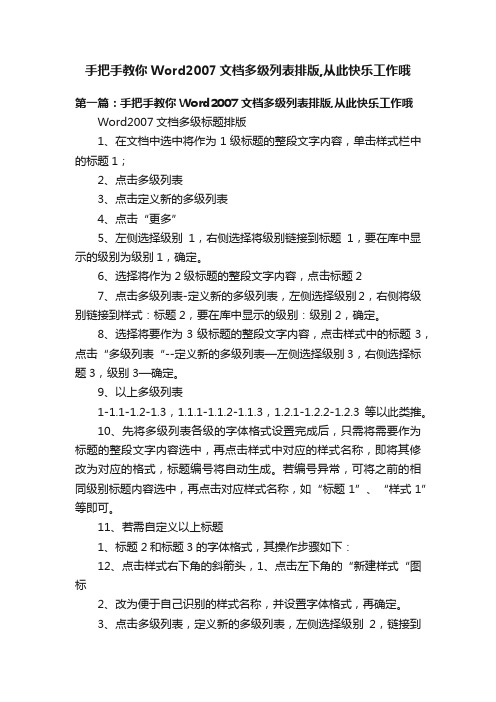
手把手教你Word2007文档多级列表排版,从此快乐工作哦第一篇:手把手教你Word2007文档多级列表排版,从此快乐工作哦Word2007文档多级标题排版1、在文档中选中将作为1级标题的整段文字内容,单击样式栏中的标题1;2、点击多级列表3、点击定义新的多级列表4、点击“更多”5、左侧选择级别1,右侧选择将级别链接到标题1,要在库中显示的级别为级别1,确定。
6、选择将作为2级标题的整段文字内容,点击标题27、点击多级列表-定义新的多级列表,左侧选择级别2,右侧将级别链接到样式:标题2,要在库中显示的级别:级别2,确定。
8、选择将要作为3级标题的整段文字内容,点击样式中的标题3,点击“多级列表“--定义新的多级列表—左侧选择级别3,右侧选择标题3,级别3—确定。
9、以上多级列表1-1.1-1.2-1.3,1.1.1-1.1.2-1.1.3,1.2.1-1.2.2-1.2.3等以此类推。
10、先将多级列表各级的字体格式设置完成后,只需将需要作为标题的整段文字内容选中,再点击样式中对应的样式名称,即将其修改为对应的格式,标题编号将自动生成。
若编号异常,可将之前的相同级别标题内容选中,再点击对应样式名称,如“标题1”、“样式1”等即可。
11、若需自定义以上标题1、标题2和标题3的字体格式,其操作步骤如下:12、点击样式右下角的斜箭头,1、点击左下角的“新建样式“图标2、改为便于自己识别的样式名称,并设置字体格式,再确定。
3、点击多级列表,定义新的多级列表,左侧选择级别2,链接到样式2,级别2,确定。
第二篇:教你快乐工作的七则寓言!教你快乐工作的七则寓言!字体大小:大中小冯方能发表于 2010-09-21 11:32评论0条阅读243次第一则一头老驴,掉到了一个废弃的陷阱里,很深,根本爬不上来。
主人看它是老驴,懒得去救它了,让它在那里自生自灭。
那头驴一开始也放弃了求生的希望,每天还不断地有人往陷阱里面倒垃圾。
Word 2007教程:使用多级编号列表
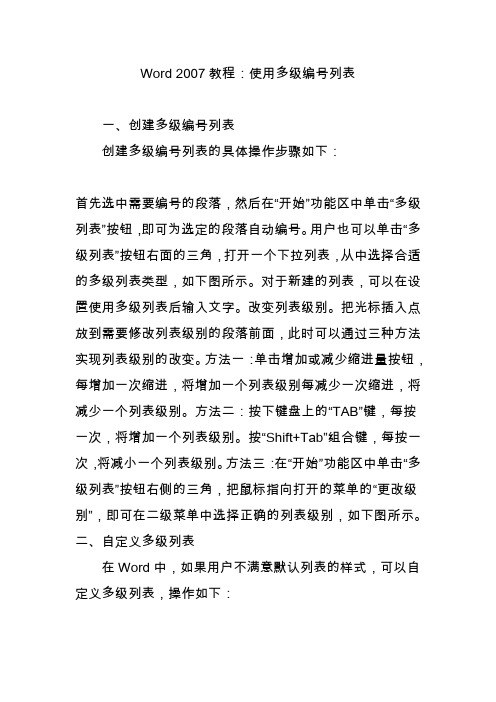
Word 2007教程:使用多级编号列表一、创建多级编号列表创建多级编号列表的具体操作步骤如下:首先选中需要编号的段落,然后在“开始”功能区中单击“多级列表”按钮,即可为选定的段落自动编号。
用户也可以单击“多级列表”按钮右面的三角,打开一个下拉列表,从中选择合适的多级列表类型,如下图所示。
对于新建的列表,可以在设置使用多级列表后输入文字。
改变列表级别。
把光标插入点放到需要修改列表级别的段落前面,此时可以通过三种方法实现列表级别的改变。
方法一:单击增加或减少缩进量按钮,每增加一次缩进,将增加一个列表级别每减少一次缩进,将减少一个列表级别。
方法二:按下键盘上的“TAB”键,每按一次,将增加一个列表级别。
按“Shift+Tab”组合键,每按一次,将减小一个列表级别。
方法三:在“开始”功能区中单击“多级列表”按钮右侧的三角,把鼠标指向打开的菜单的“更改级别”,即可在二级菜单中选择正确的列表级别,如下图所示。
二、自定义多级列表在Word中,如果用户不满意默认列表的样式,可以自定义多级列表,操作如下:在“开始”功能区中单击“多级列表”按钮右侧的三角,在菜单中选择“定义新的多级列表”命令,“打开”列表对话框,如下图所示。
用鼠标单击“要修改的级别”中的“1”,在“此级别的编号样式”中选择“1,2,3,…”,此时会在“输入编号的格式”中出现“1.”字样的灰底文字,在“1”前输入“第”字,在“1”删除英文句号并后输入“章”字。
用鼠标单击“要修改的级别”中的“2”,在“此级别的编号样式”中选择“1,2,3,…”,此时会在“输入编号的格式”中出现“1.1”字样的灰底文字,删除第一个1和所有英文句号,并在后一个“1”前输入“第”字,在最后输入“节”字。
用鼠标单击“要修改的即被”中的“3”,在“此级别的编号样式”中选择“1,2,3,…”,此时会在“输入编号的格式”中出现“1.1.1”字样的灰底文字。
此处无须修改。
单击“确定”按钮。
Word文档中如何设置自动编号和多级标题样式

Word文档中如何设置自动编号和多级标题样式在Word文档中,为了使文章结构更加清晰有序,我们经常需要使用自动编号和多级标题样式。
本文将介绍如何在Word文档中设置自动编号和多级标题样式。
一、自动编号的设置自动编号可以帮助我们自动按照一定的顺序给文章中的标题、章节或段落进行编号,以下是设置自动编号的步骤:1. 打开Word文档,在需要编号的标题、章节或段落处点击光标定位。
2. 在Word的顶部导航栏中找到“开始”选项卡,并点击它。
3. 在“段落”区域找到“多级列表”按钮,并点击它。
4. 在弹出的多级列表选项中选择合适的编号样式。
如果需要更多编号样式,可以选择“定义新的多级列表”进行自定义。
5. 选择完合适的编号样式后,点击“确定”。
完成上述步骤后,你会发现标题、章节或段落已经自动进行了编号,对于文档结构的管理和整理将变得更加便捷。
二、多级标题样式的设置多级标题样式用于区分不同层次的标题,并在目录中显示相应的编号,以下是设置多级标题样式的步骤:1. 打开Word文档,在需要设置的标题处点击光标定位。
2. 在Word的顶部导航栏中找到“开始”选项卡,并点击它。
3. 在“样式”区域找到“标题1”、“标题2”等多级标题样式,并选择合适的样式。
4. 设置完所需的多级标题样式后,可以在文档中使用相应的标题进行区分。
三、自定义编号样式和多级标题如果Word提供的默认编号样式和多级标题样式无法满足你的需求,你还可以进行自定义设置。
以下是自定义设置的步骤:1. 点击Word顶部导航栏中的“开始”选项卡。
2. 找到“段落”区域中的“多级列表”按钮,并点击它。
3. 在弹出的多级列表选项卡中,选择“定义新的多级列表”。
4. 在“多级列表”对话框中,可以进行自定义编号样式和多级标题样式的设置。
你可以选择每一级的编号格式、前缀、后缀等。
5. 设置完成后,点击“确定”即可应用自定义的编号样式和多级标题样式。
总结:通过上述步骤,你可以在Word文档中设置自动编号和多级标题样式。
怎样在Word2007中快速应用自动分级编号

怎样在Word2007中快速应用自动分级编号
专业的报告、方案、手册等长文档编辑,均有多个级别的内容划分,手动输入级别编号,不仅容易出错,而且非常不专业,不利于文档的排版、更新以及应用目录,一份专业的商务报告,就必须使用Word中的自动标题样式来完成。
下面由店铺为您提供Word2007中快速应用自动分级编号的技巧,希望能帮助您。
Word2007中快速应用自动分级编号步骤1、启动Word2007,将需要进行处理的文档打开,光标定位到一级标题,单击多级列表按钮,从弹出的菜单中选择一种标题样式。
Word2007中快速应用自动分级编号步骤2、定位到管理分类办法这个一级标题中,单击快速样式,选择第一种样式。
Word2007中快速应用自动分级编号步骤3、继续讲光标定位到二级标题中,同样的应用快速样式,选择第二种。
Word2007中快速应用自动分级编号步骤4、后续的部分大家以此类推,小编就不在一一操作给大家。
如何在WORD文档中使用自动编号和多级列表

如何在WORD文档中使用自动编号和多级列表一、概述在使用Word文档编写文章、报告或其他类型的文件时,使用自动编号和多级列表可以方便地对文档的各个部分进行编号和分级,使得文章结构清晰、易于阅读。
本文将介绍如何在Word文档中使用自动编号和多级列表功能,帮助您优化文档的排版和结构。
二、自动编号自动编号功能可以用于对标题、章节、段落或其他需要进行编号的内容进行快速编排。
下面是一个使用自动编号功能的例子:1. 首先,在需要编号的地方插入光标。
2. 然后,点击Word菜单栏中的“开始”选项卡,在“段落”部分找到“编号”按钮,点击该按钮。
3. 在弹出的菜单中,可以选择不同的编号样式,如阿拉伯数字、大写字母、小写字母等。
选择合适的样式。
4. Word会自动为您生成编号,并在光标处插入编号。
需要注意的是,自动编号可以随时进行调整。
例如,您可以自定义编号的格式、重新编号某个部分,或者取消自动编号。
三、多级列表多级列表功能可以对文档的不同部分进行分级,使得结构清晰可见。
下面是一个使用多级列表功能的例子:1. 图表标题级别一(使用标题 1 样式)1.1 图表标题级别二(使用标题 2 样式)1.1.1 图表标题级别三(使用标题 3 样式)1.2 图表标题级别二(使用标题 2 样式)通过使用多级列表功能,您可以很方便地对图表、标题、章节等进行分级编排。
下面是如何使用多级列表功能的步骤:1. 首先,在需要进行分级的地方插入光标。
2. 然后,点击Word菜单栏中的“开始”选项卡,在“段落”部分找到“多级列表”按钮,点击该按钮。
3. 在弹出的菜单中,可以选择多级列表样式。
如果没有合适的样式,可以点击“定义新的多级列表”进行自定义设置。
4. Word会根据您选择的样式为您生成多级列表,并在光标处插入相应的内容。
需要注意的是,多级列表样式可以灵活调整。
您可以自定义每个级别的样式,包括字体、缩进、编号样式等。
四、总结使用自动编号和多级列表功能可以帮助您在Word文档中进行快速而准确的排版和编排。
Word中的自动编号和多级列表技巧
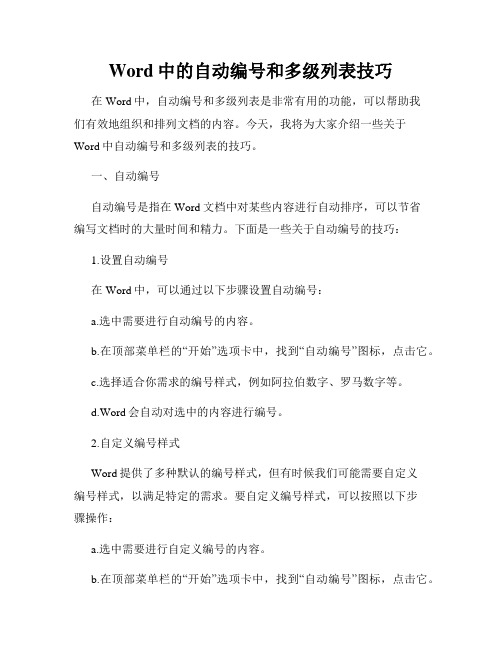
Word中的自动编号和多级列表技巧在Word中,自动编号和多级列表是非常有用的功能,可以帮助我们有效地组织和排列文档的内容。
今天,我将为大家介绍一些关于Word中自动编号和多级列表的技巧。
一、自动编号自动编号是指在Word文档中对某些内容进行自动排序,可以节省编写文档时的大量时间和精力。
下面是一些关于自动编号的技巧:1.设置自动编号在Word中,可以通过以下步骤设置自动编号:a.选中需要进行自动编号的内容。
b.在顶部菜单栏的“开始”选项卡中,找到“自动编号”图标,点击它。
c.选择适合你需求的编号样式,例如阿拉伯数字、罗马数字等。
d.Word会自动对选中的内容进行编号。
2.自定义编号样式Word提供了多种默认的编号样式,但有时候我们可能需要自定义编号样式,以满足特定的需求。
要自定义编号样式,可以按照以下步骤操作:a.选中需要进行自定义编号的内容。
b.在顶部菜单栏的“开始”选项卡中,找到“自动编号”图标,点击它。
c.选择“定义新的多级列表”选项。
d.在弹出的对话框中,可以设置编号的格式、对齐方式等参数。
e.点击“确定”完成自定义编号样式的设置。
二、多级列表与自动编号类似,多级列表也是帮助我们组织文档内容的一种方法。
多级列表可以按照一定的层次关系对文档的内容进行排序,并且可以自定义样式。
1.设置多级列表要设置多级列表,在Word中可以按照以下步骤操作:a.选中需要进行多级列表的内容。
b.在顶部菜单栏的“开始”选项卡中,找到“多级列表”图标,点击它。
c.选择想要的多级列表样式。
d.Word会根据选中的内容的层次关系进行自动排序。
2.自定义多级列表Word提供了多种默认的多级列表样式,但有时候我们可能需要自定义样式。
可以按照以下步骤自定义多级列表样式:a.在使用多级列表功能后,点击鼠标右键,在弹出的菜单中选择“定义新的多级列表”。
b.在弹出的对话框中,可以设置不同级别的编号样式、对齐方式等参数。
c.点击“确定”完成自定义多级列表样式的设置。
- 1、下载文档前请自行甄别文档内容的完整性,平台不提供额外的编辑、内容补充、找答案等附加服务。
- 2、"仅部分预览"的文档,不可在线预览部分如存在完整性等问题,可反馈申请退款(可完整预览的文档不适用该条件!)。
- 3、如文档侵犯您的权益,请联系客服反馈,我们会尽快为您处理(人工客服工作时间:9:00-18:30)。
word2007设置多级目录和自动编号
1使用word2007设置3级目录时自动编号出问题
以前使用word2007设置2级目录和编号时很正常,没有遇到什么问题,今天写文档是想设置3级目录编号时,问题来了,我一般设置文档多级目录用的是下面这种格式: 1
1.1
1.1.1
2
2.1
2.1.1
……
以前一般只设置到2级就够了,今天想设置到3级时问题来了,选中某行,选择”define new multilevel list…”(定义新的多级列表…),按level3的标准设置好后问题来了,把该行的样式用刷子应用到别的行时,编号不对,出现以下这种情况:
1
1.1
1.1.1
2
2.1
1.1.2
……
这种情况搞得本人非常郁闷,网上查了半天没找到本质原因和解决方法,最后本人使用如下方法来解决多级目录自动编号问题.
2解决方法:
2.1输入几行文字
打开word2007,想好你要定义文档的最大级数,就现在文档里输入对应行数,如我想定义4级,于是随便输入4行文字:
2.2一级目录设置
选中这4行文字,在home菜单下选择multilevel list下拉列表的”define new multilevel list…”,
在探出的对话框中点击“more…”按钮,如图设置:
设置完成后按OK,文字效果如下:
2.3二级目录设置
将光标移至文字第二行
在home菜单下选择multilevel list下拉列表的”define new multilevel list…”,(和前面方法一样),在探出对话框设置如下图:
设置后文字效果如下:
2.4三级目录设置
将光标移至文字第三行,参照二级目录设置继续,如下图:
设置后文字效果如下
2.5四级目录设置
和前面一样,不多说了,设置好了文字效果如下:
2.6设置完毕,可以使用刷子工具来设置其他内容了,如
图:。
